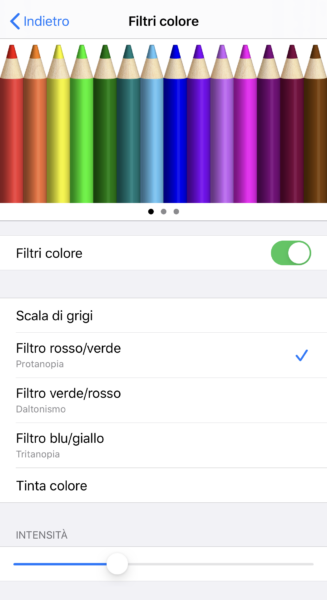In pochi sanno che all’interno delle impostazioni di iOS, e più in particolare di iPhone, sono presenti dei parametri di modifica dell’interfaccia utente, molto avanzati. Oggi andremo a vedere proprio uno di questi, soffermandoci quindi sulla possibilità di agire direttamente sulla taratura dei colori del display. Ovviamente tale modifica è presente su tutti i modelli di iPhone, a prescindere dalla tecnologia utilizzata: OLED o LCD. Da un po’ di tempo è stata poi aggiunta la stessa impostazione anche sugli iPad e gli iPod Touch, così da avere ogni dispositivo settato con le stesse preferenze.
Aggiungere i filtri colore sul display di iPhone
Le impostazioni che vedremo in questo articolo, sono principalmente incentrate sui parametri di accessibilità e quindi dedicate ad utenti con problemi alla vista. Ciò non toglie, a chi non ha alcun tipo di impedimento, di agire sulle stesse impostazioni e personalizzare, a proprio piacimento, la taratura dei colori del display.
- Aprire l’applicazione “Impostazioni” su iPhone, iPad o iPod Touch
- Continuare con “Accessibilità”
- Cliccare su “Schermo e dimensioni del testo” e poi su “Filtri colore”
A questo punto, attivando il toggle alla destra di “Filtri colore”, appariranno cinque diverse possibilità tra cui scegliere: Scala di grigi, Filtro rosso/verde, Filtro verde/rosso, Filtro blu/giallo e Tinta colore. Ovviamente, per ognuna di queste, si potrà aumentare o diminuire l’intensità del filtro. Scegliendo invece “Tinta colore”, la personalizzazione sarà più approfondita e interesserà anche la tinta da utilizzare.
Dubbi o problemi? Ti aiutiamo noi
Se vuoi rimanere sempre aggiornato, iscriviti al nostro canale Telegram e seguici su Instagram. Se vuoi ricevere supporto per qualsiasi dubbio o problema, iscriviti alla nostra community Facebook.